产品支持
您可以阅览产品的相关CAD文档和视频教程等内容,以便于更好的使用浩辰CAD系列软件。
2024-02-21 1143 CAD图块
CAD建筑设计图纸绘制过程中,设计师除了需要合理规划各功能区域设计内容,还需要统计门、窗等数量信息,便于后续推进施工项目。那么,如何更加快速高效地统计门、窗等CAD图块数量?浩辰CAD教你高效秘籍!
1、CAD快速选择命令【QSELECT】
打开浩辰CAD,在命令行输入快速选择命令【QSELECT】,或者在命令行输入【properties】调用特性栏(快捷键Ctrl+1),点击特性栏右上角功能按钮进行快速选择功能的调用。
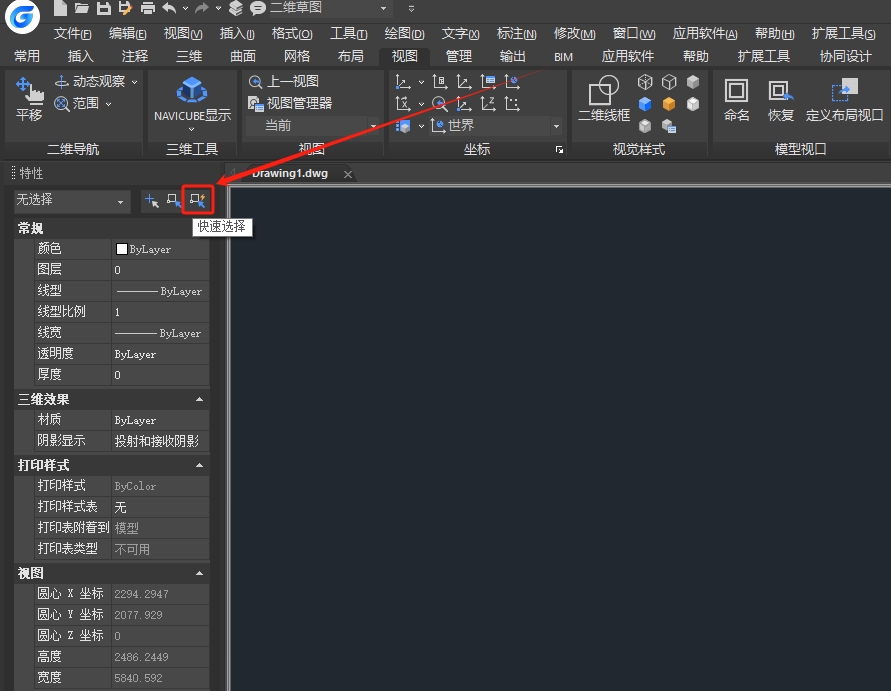
点击图纸中的门对象,在特性栏中可看到该对象的特性为【块参照】。在调用快速选择窗口后,可以在对象类型中选择【块参照】,根据不同的特性进行选择,命令行则出现该图块的数量。同样,窗户等块参照也可根据此方法进行统计。
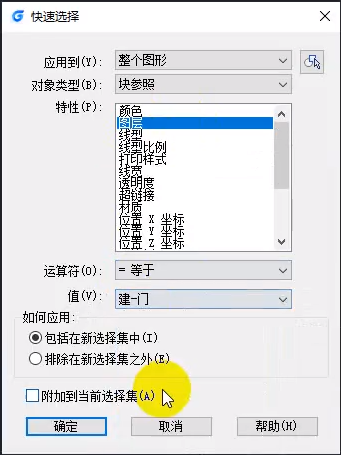
2、CAD过滤选择命令【FILTER】
打开浩辰CAD,在命令行输入过滤选择命令【FILTER】,或者点击菜单栏【扩展工具】—【选择工具】—【过滤选择】,进行功能的调用。
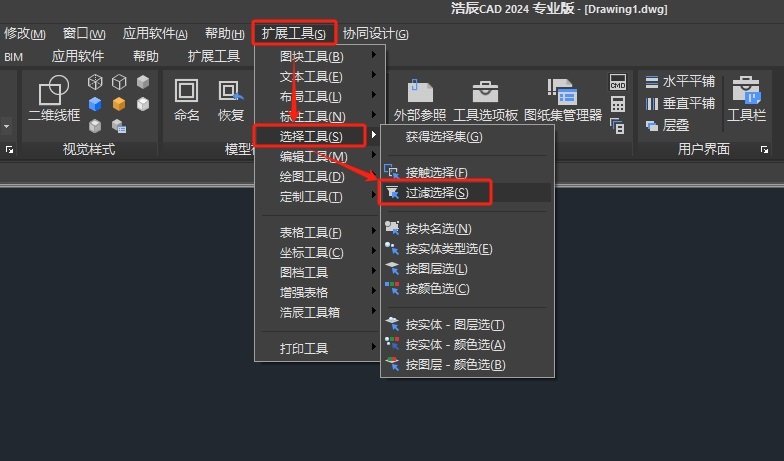
在对象选择过滤器对话框中添加选定的对象,并将具有限制性因素的选项使用Delete进行删除,例如块名、位置,旋转角度等。最后对图纸进行选择即可进行块统计。
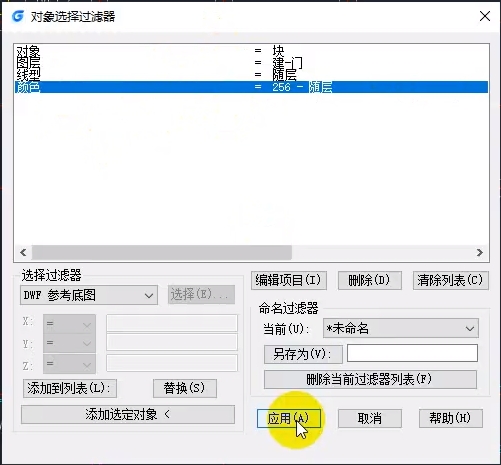
3、CAD计算图块数量命令【BLKNUM】
在浩辰CAD的命令行输入计算图块数量命令【BLKNUM】,或者点击菜单栏【扩展工具】—【图块工具】—【计算图块数量】,进行该功能的调用。
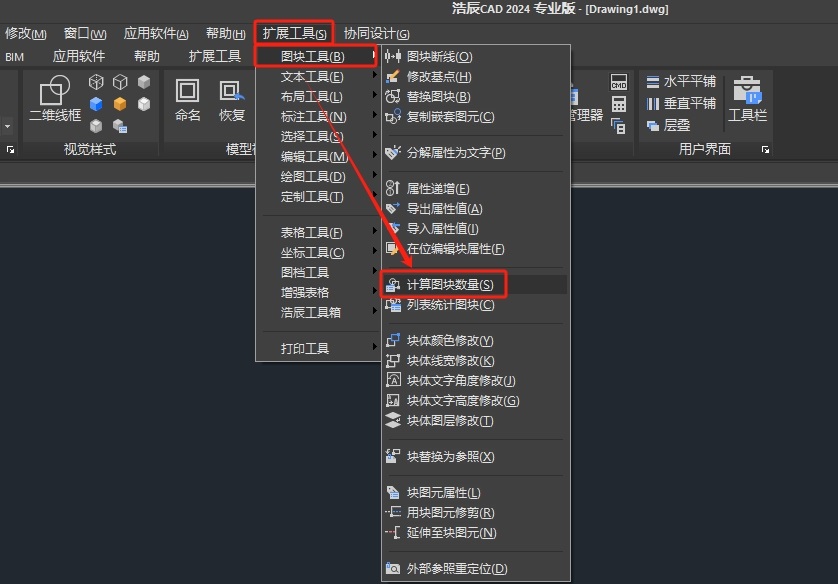
在计算图块数量窗口中输入块名,也可输入图层名作为过滤条件,或按后面的【>】按钮在图中拾取要统计的块名和图层。如果想统计其他图层上的同名块,可不勾选图层,不以图层作为过滤条件。此外还可选择是否【忽略插入点相同的块】和【忽略比例<= XX 的块】。
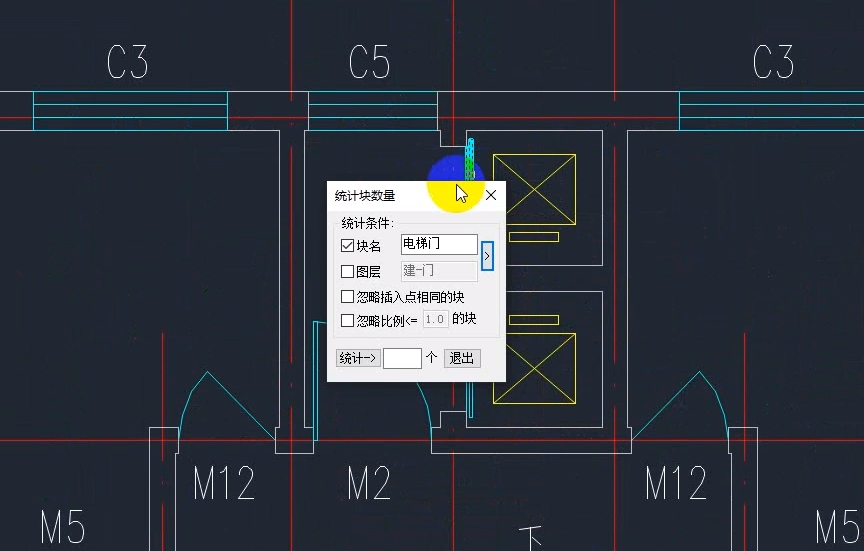
4、CAD数据提取命令【dataextraction】
在浩辰CAD命令行输入数据提取命令【dataextraction】,或者点击菜单栏【工具】—【数据提取】,进行该功能的调用。在数据提取过程中,类别过滤器中的选项可以不进行取消勾选,统一进行输出即可。在生成*.xls文件后,可以根据对应的名称、图层等进行筛选。
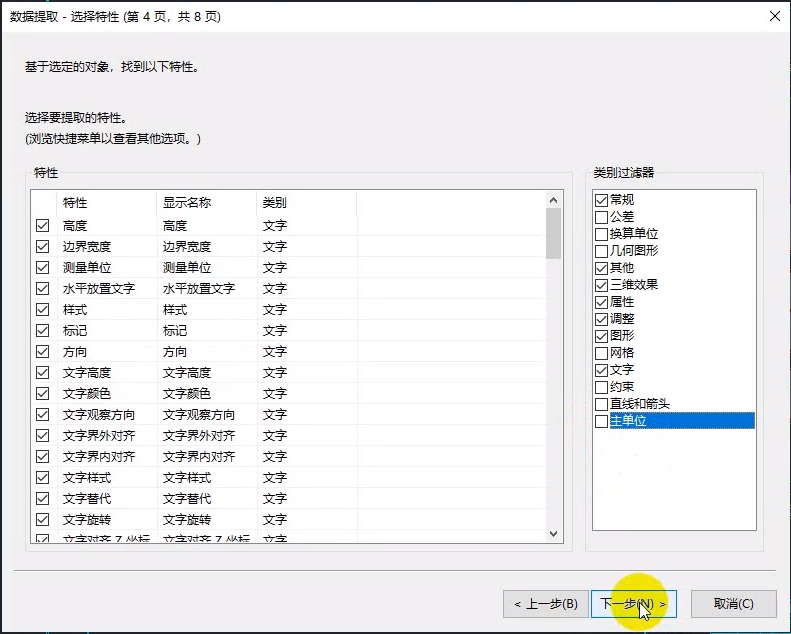
5、浩辰CAD建筑特色功能
命令:【IcStatOp】,别名【MCB】
打开浩辰CAD建筑,在命令行输入门窗表命令【IcStatOp】,或者点击建筑工具箱的【建筑设计】—【门窗】—【门窗表】进行功能的调用,浩辰CAD建筑会自动对门窗等信息进行统计。

上述快速高效地统计门、窗等图块数量的方法,你学会了嘛?